- Ali dobite loadlibrary 1114 napaka ko poskušate odpreti a program v Windows? The napakasporočilo se lahko pojavlja dokaj naključno prenosniki ki vključujejo AMD Preklopljiv Grafika ali NVIDIAOptimus tech. Tako lahko popravite napaka 1114 palcev Windows 10.
- Najboljši popravek za napaka 1114 je običajno prilagoditi splošne nastavitve preklopne dinamične grafike na največ. Kako to storite, se naučite iz spodnjega vodnika.
- Gonilniki so velik vir napak, tako da če imate tovrstne težave, lahko varno obiščete našo Poškodovan gonilnik in poiščite rešitev.
- Lahko pa ga dvignete na naslednjo stopnjo in se odpravite naravnost do našega Središče napak sistema Windows 10. To je naš velikanski trezor s popravki in vodiči za napake sistema Windows 10.
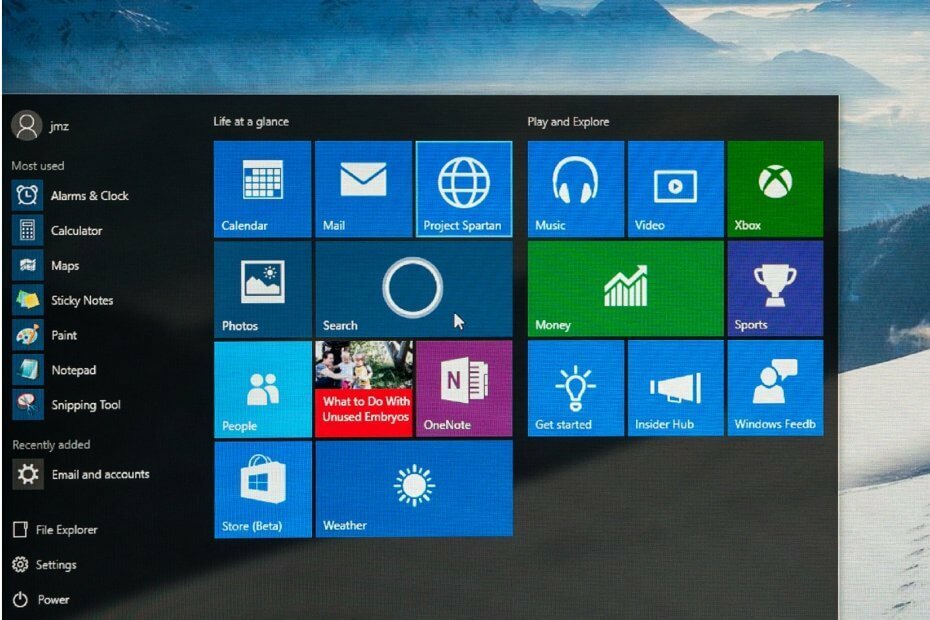
- Prenesite orodje za popravilo računalnika Restoro ki je priložen patentiranim tehnologijam (patent na voljo tukaj).
- Kliknite Zaženite optično branje najti težave s sistemom Windows, ki bi lahko povzročale težave z računalnikom.
- Kliknite Popravi vse za odpravljanje težav, ki vplivajo na varnost in delovanje vašega računalnika
- Restoro je prenesel 0 bralci ta mesec.
Ali se pri poskusu odpiranja programa v sistemu Windows prikaže napaka loadlibrary 1114?
Sporočilo o napaki loadlibrary 1114 navaja, LoadLibrary ni uspel z napaka 1114: Rutina inicializacije knjižnice dinamičnih povezav (DLL) ni uspela.
Sporočilo o napaki se lahko naključno prikaže na prenosnih računalnikih, ki vključujejo AMD Switchable Graphics ali tehnologijo NVIDIA Optimus. Tako lahko popravite napako 1114 v Windows 10.
Kako lahko odpravim napako 1114: Loadlibrary ni uspel?
- Prilagodite nastavljivo dinamično grafično nastavitev v sistemu Windows
- Prilagodite preklopno grafiko z nastavitvami AMD
- Prilagodite Optimus z nastavitvami NVIDIA
- Posodobite gonilnike grafičnih kartic
1. Prilagodite nastavljivo dinamično grafično nastavitev v sistemu Windows
AMD-jeva tehnologija Switchable Graphics uporablja diskretni grafični adapter za 3D grafiko in integriran grafični adapter za zaščito baterije prenosnika.
Optimus je NVIDIA-jev ekvivalent preklopne dinamične grafike za prenosnike s Grafični procesorji NVIDIA.
Najboljši popravek napake 1114 je običajno prilagajanje največjih možnih nastavitev dinamične grafike za preklop. Tako lahko prilagodite nastavitev preklopne dinamične grafike v sistemu Windows 10.
- Pritisnite bližnjično tipko Win + X, da odprete meni Win + X v sistemu Windows 10.
- Kliknite Možnosti napajanja, da odprete okno z nastavitvami.
- Kliknite Dodatne nastavitve napajanja da odprete možnosti nadzorne plošče, prikazane neposredno spodaj.
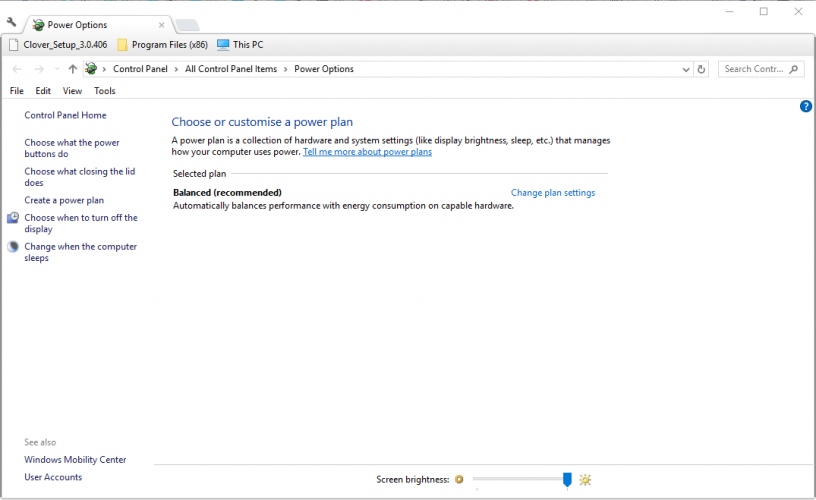
- Kliknite Spremenite nastavitve načrta, da odprete nadaljnje možnosti prikaza.
- Nato kliknite Spremenite napredne nastavitve napajanja, da odprete ločeno okno z možnostmi porabe energije.
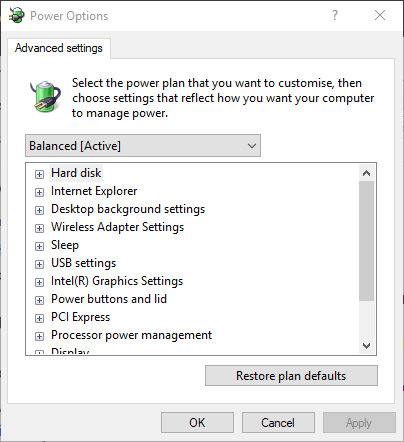
- Kliknite Preklopljiva dinamična grafika in razširiti Globalne nastavitve.
- Izberite Povečajte zmogljivost v spustnem meniju Na bateriji.
- Izberite Povečajte zmogljivost v spustnem meniju Priključeno.
- Kliknite Prijavite se in v redu gumbe, da shranite novo izbrane nastavitve.
2. Prilagodite preklopno grafiko z nastavitvami AMD
Druga možnost je, da lahko nastavite Switchable Graphics za določen program Windows, ki vrne napako 1114, namesto da prilagodite globalne nastavitve.
Zaženite sistemsko skeniranje, da odkrijete morebitne napake

Prenesite Restoro
Orodje za popravilo računalnika

Kliknite Zaženite optično branje najti težave s sistemom Windows.

Kliknite Popravi vse odpraviti težave s patentiranimi tehnologijami.
Zaženite optično branje računalnika z orodjem za popravilo Restoro in poiščite napake, ki povzročajo varnostne težave in upočasnitve. Po končanem pregledovanju bo popravilo poškodovane datoteke nadomestilo s svežimi datotekami in komponentami sistema Windows.
To lahko storite za grafične procesorje AMD tako, da z desno miškino tipko kliknete namizje in izberete Nastavitve AMD Radeon v kontekstnem meniju.
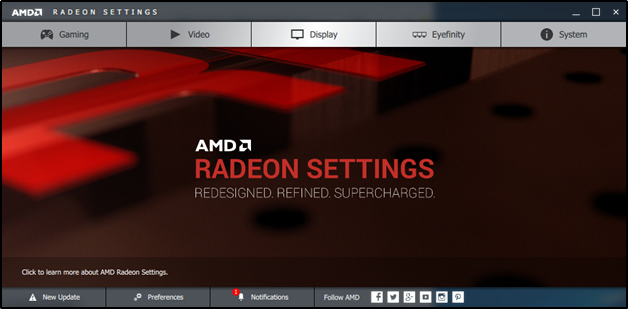
- Izberite Preference > Dodatne nastavitve, da odprete dodatne možnosti.
- Kliknite Moč, da izberete Preklopljive nastavitve grafične aplikacije, ki odpre seznam zadnjih aplikacij.
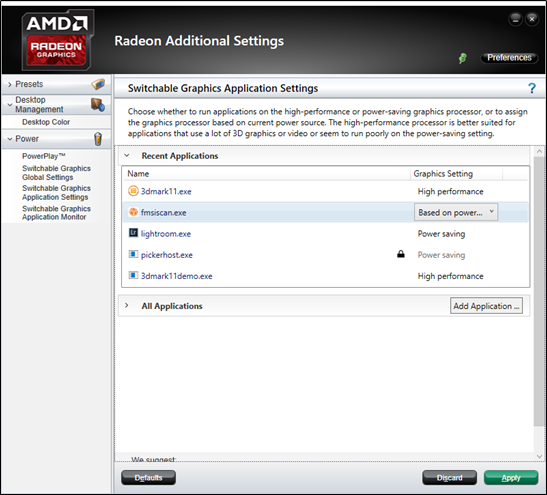
- Izberite programsko opremo, ki vrača napako 1114.
- Nato izberite Visokozmogljivo iz spustnega menija Nastavitve grafike v programu.
- Če programske opreme ni na seznamu, pritisnite Dodaj aplikacijo in nato izberite želeni program.
- Pritisnite tipko Prijavite se .
3. Prilagodite Optimus z nastavitvami NVIDIA
- Nastavitve NVIDIA Optimus lahko prilagodite tudi za določen program. Če želite to narediti, z desno miškino tipko kliknite namizje in izberite Nadzorna plošča NVIDIA.
- Izberite Upravljanje nastavitev 3D pod 3D nastavitvami.
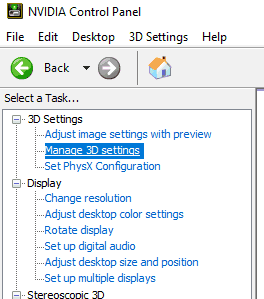
- Nato kliknite Pogled in izberite V kontekstni meni dodajte možnost Zaženi z grafičnim procesorjem v meniju.
- Nato lahko z desno miškino tipko kliknete ikono bližnjice programa in izberete a Zaženite z grafičnim procesorjem podmeni.
- Izberite Visoko zmogljiv procesor NVIDIA v podmeniju.
4. Posodobite gonilnike grafičnih kartic
Napaka 1114 je lahko tudi posledica gonilniki grafične kartice. Kot tak posodobite gonilnike za diskretne in integrirane grafične kartice, če ima vaš prenosnik dva grafična procesorja. Tako lahko posodobite gonilnike grafične kartice - v sistemu Windows 10.
- Najprej si zapišite podatke o platformi OS in grafični kartici. Te podrobnosti lahko preverite tako, da pritisnete tipko Win + R in vnesete dxdiag v besedilno polje Run, da odprete okno neposredno spodaj.
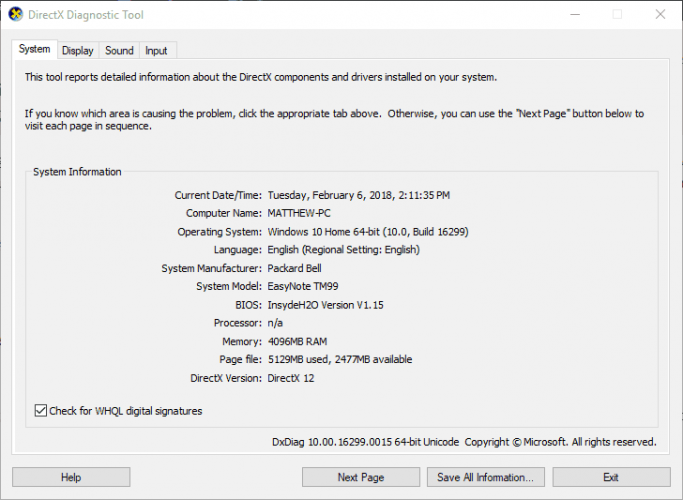
- Kliknite zavihek Zaslon in si zapišite naslov grafične kartice. Zavihek Sistem vključuje podrobnosti o OS.
- Nato v brskalniku odprite spletno mesto proizvajalca grafične kartice.
- Zdaj na spletnem mestu odprite razdelek z gonilniki ali prenosi.
- Če spletno mesto vključuje menije, v spustnih menijih izberite svojo grafično kartico in platformo. Druga možnost je, da grafično kartico vnesete v iskalno polje spletnega mesta.
- Izberite, če želite prenesti najnovejši gonilnik za grafično kartico, ki je združljiv z vašo platformo.
- Po prenosu gonilnika odprite mapo, v katero ste shranili gonilnik, v Raziskovalcu datotek.
- Z desno miškino tipko kliknite namestitveni program gonilnika in izberite Zaženi kot skrbnik v kontekstnem meniju.
- Nato lahko v oknu namestitvenega programa izberete možnosti namestitve po meri ali hitre namestitve, da v Windows dodate nov gonilnik.
Posodobite gonilnike samodejno
Upoštevajte, da lahko ročno nalaganje in posodabljanje gonilnikov s spletnega mesta proizvajalca poškoduje vaš sistem z izbiro in namestitvijo napačne različice gonilnika.
Da bi to preprečili, toplo priporočamo, da to storite samodejno z uporabo DriverFix.
To orodje je preizkusila in odobrila naša ekipa in vam bo pomagalo, da s prenosom in namestitvijo napačnih različic gonilnikov ne poškodujete računalnika.
Po več testih je naša ekipa ugotovila, da je to najboljša avtomatizirana rešitev.
 Če ste igralec, producent fotografij / videov ali se dnevno ukvarjate s kakršnimi koli intenzivnimi vizualnimi poteki dela, potem že veste, kako pomembna je vaša grafična kartica (GPU).Če želite zagotoviti, da bo vse potekalo gladko, in se izognili kakršnim koli napakam gonilnikov GPU, uporabite vse pomočnik za posodobitev gonilnikov, ki bo rešil vaše težave s samo nekaj kliki, in toplo priporočamo DriverFix.Za varno posodabljanje gonilnikov sledite tem preprostim korakom:
Če ste igralec, producent fotografij / videov ali se dnevno ukvarjate s kakršnimi koli intenzivnimi vizualnimi poteki dela, potem že veste, kako pomembna je vaša grafična kartica (GPU).Če želite zagotoviti, da bo vse potekalo gladko, in se izognili kakršnim koli napakam gonilnikov GPU, uporabite vse pomočnik za posodobitev gonilnikov, ki bo rešil vaše težave s samo nekaj kliki, in toplo priporočamo DriverFix.Za varno posodabljanje gonilnikov sledite tem preprostim korakom:
- Prenesite in namestite DriverFix.
- Zaženite programsko opremo.
- Počakajte, da DriverFix zazna vse vaše napačne gonilnike.
- Aplikacija vam bo zdaj pokazala vse gonilnike, ki imajo težave, in samo izbrati morate tiste, ki bi jih radi popravili.
- Počakajte, da aplikacija prenese in namesti najnovejše gonilnike.
- Ponovni zagon računalnik, da spremembe začnejo veljati.

DriverFix
GPU naj bo na vrhuncu njihove zmogljivosti, ne da bi skrbeli za njegove gonilnike.
Obiščite spletno mesto
Omejitev odgovornosti: ta program je treba nadgraditi z brezplačne različice, da lahko izvede nekatera posebna dejanja.
- Kako popravim napako LoadLibrary z napako 1114?
- Kako popravim napako LoadLibrary z napako 126?
Na spletnem mestu proizvajalca posodobite gonilnik grafičnega vmesnika na najnovejšo različico in prek nadzorne plošče sistema Windows odstranite aplikacijo ATI Chrystal Control Center.
 Še vedno imate težave?Popravite jih s tem orodjem:
Še vedno imate težave?Popravite jih s tem orodjem:
- Prenesite to orodje za popravilo računalnika ocenjeno z odlično na TrustPilot.com (prenos se začne na tej strani).
- Kliknite Zaženite optično branje najti težave s sistemom Windows, ki bi lahko povzročale težave z računalnikom.
- Kliknite Popravi vse odpraviti težave s patentiranimi tehnologijami (Ekskluzivni popust za naše bralce).
Restoro je prenesel 0 bralci ta mesec.
Pogosto zastavljena vprašanja
Sporočilo o napaki loadlibrary ni uspel z napako 1114 se lahko dokaj naključno prikaže na prenosnikih, ki vključujejo AMD Switchable Graphics ali tehnologijo NVIDIA Optimus.
Če želite odpraviti to napako, morate najprej prilagoditi nastavljivo dinamično grafično nastavitev v sistemu Windows. Če se sliši preveč zapleteno, preberite našo vodnik po korakih, kako rešiti to težavo.
Na spletnem mestu proizvajalca posodobite gonilnik grafičnega vmesnika na najnovejšo različico in prek nadzorne plošče sistema Windows odstranite aplikacijo ATI Chrystal Control Center.


